Kaip sukurti atsarginę kontaktinę informaciją „iCloud“
„Apple“ pristatė „iCloud“ kaip patogų laikymo būdąviskas kaupiasi debesyje. Taikymas padeda, kai norite padaryti atsarginę kopiją arba kai norite sinchronizuoti „Apple“ įrenginius. Pvz., Galite naudoti „iCloud“, norėdami sinchronizuoti nuotraukas visuose įrenginiuose, įskaitant „iPhone“, „iPad“ ir „Mac“. Tas pats pasakytina ir apie jūsų kontaktus.
Tačiau „iCloud“ ne visada veikia puikiai. Kartais, kai norite sinchronizuoti arba atsarginius kontaktus iš savo „iPhone“ į „iCloud“, gali kilti problemų. Dažnai „iCloud“ bando sukurti atsarginę kopiją jūsų telefone ir neišskirti tik kontaktų. Ir net bandant sinchronizuoti kontaktus, jis gali neveikti, nes aktyvūs kiti sinchronizavimo tiekėjai, pvz., „Gmail“. Taigi, turėdami tai omenyje, šiandien aptarsime, kaip kurti atsarginius kontaktus „iCloud“ ir ar yra alternatyvų, kurios palengvina procesą.
- 1 dalis: Kaip sukurti atsarginę kontaktinę informaciją „iPhone“
- 2 dalis: Kaip sinchronizuoti „iPhone“ kontaktus su „iCloud“
- 3 dalis: Pasirinkite „iPhone“ kontaktų ištrauka iš „iCloud“ atsarginės kopijos
- Papildomi patarimai: kaip sukurti atsarginę kontaktų kopiją be jokių apribojimų
1 dalis: Kaip sukurti atsarginę kontaktinę informaciją „iPhone“
Kai naudojate „iCloud“ kaip atsarginį sprendimą,kontaktai sinchronizuojami ir automatiškai sukuriama atsarginė kopija. Ši parinktis įjungta, kai pagal numatytuosius nustatymus naudojate „iCloud“. Tačiau taip pat galite patikrinti, ar ji sukonfigūruota, ir pareikalauti atsarginės kopijos. Štai šie žingsniai, kuriuos turite atlikti.
- Atidarykite nustatymus, tada bakstelėkite „iCloud“;
- Įsitikinkite, kad jūsų „iCloud“ paskyra nustatyta ir kad „Kontaktai“ įjungta;
- Slinkite žemyn, tada spustelėkite „Saugojimas ir atsarginė kopija“;
- Bakstelėkite „Kurti atsarginę kopiją dabar“;

Tai inicijuos neautomatinę „iCloud“ atsarginę kopijąkuriame yra kontaktai ir kiti jūsų pasirinkti duomenys. Ši parinktis yra geresnė nei „iTunes“ naudojimas, nes viską, kas saugoma „iCloud“, galima kurti atsargines kopijas bet kur, kur turite prieigą prie interneto.
2 dalis: Kaip sinchronizuoti „iPhone“ kontaktus su „iCloud“
Ankstesnis vadovas buvo skirtas sinchronizuoti kontaktus su „iCloud“ ir sukurti atsarginę kopiją. Taip pat galite pabandyti įkelti savo kontaktus į „iCloud“. Štai tokie žingsniai.
- 1. „iPhone“ atidarykite nustatymų programą;
- 2. Pasirinkite [jūsų vardas]> „iCloud“, tada pasirinkite „Įjungta“, skirtą kontaktams;
- 3. Pasirinkite sujungti, kai pasirodys raginimas paklausti, ką norėtumėte padaryti su telefone esančiais vietiniais kontaktais; </li>

Atlikdami šiuos paprastus veiksmus galite sinchronizuoti savo „iPhone“susisiekite su „iCloud“ per kelias minutes. Taip pat galite apsilankyti „iCloud.com“, kad patikrintumėte elementus, arba https://www.tenorshare.com/icloud/restore-contacts-from-icloud.html.
3 dalis: Pasirinkite „iPhone“ kontaktų ištrauka iš „iCloud“ atsarginės kopijos
Jei ištrynėte kelis svarbius kontaktus iš savo„iPhone“ ir nenorite atkurti iš senos „iCloud“ atsarginės kopijos, tiesiog norite nuskaityti reikalingus kontaktus. https://www.tenorshare.com/products/iphone-data-recovery.html leis jums peržiūrėti reikalingus nuskaitydami „iCloud“ atsarginės kopijos failus. Jums tereikia pasirinkti reikalingus, kad galėtumėte juos nuskaityti iš „iCloud“ atsarginės kopijos failo.



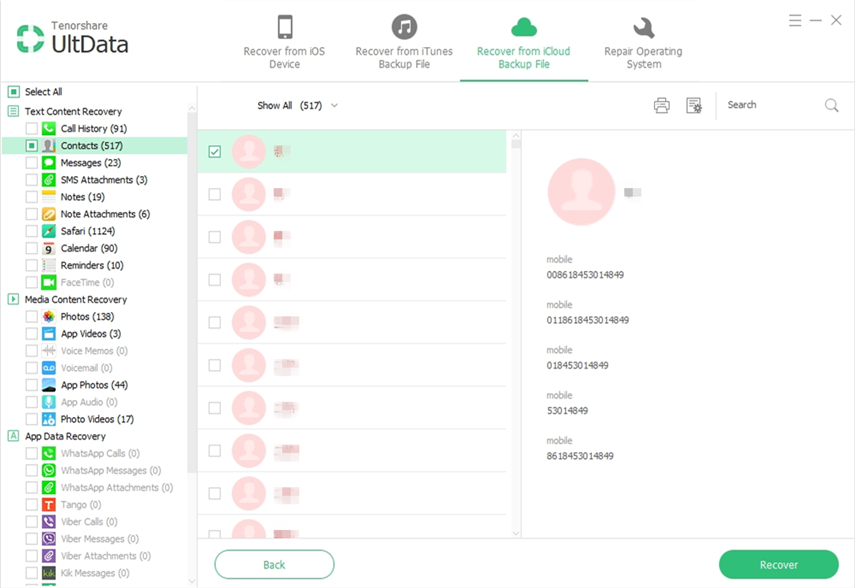




![[iOS 12 Supported] Kaip ištraukti nuotraukas, vaizdo įrašus, WhatsApp žinutes, kontaktus iš „iCloud“ su „iCloud Extractor Mac“](/images/iphone-data/ios-12-supportedhow-to-extract-photos-videos-whatsapp-messages-contacts-from-icloud-with-icloud-extractor-m.jpg)


![[Nemokama] Kaip sukurti „iPhone“ kontaktų atsarginę kopiją į kompiuterį be „iTunes“ / „iCloud“](/images/ios-file-transfer/free-how-to-backup-iphone-contacts-to-pc-without-itunesicloud.jpg)

![[Solved] iPhone kontaktai sinchronizavosi su „iCloud“](/images/fix-iphone/solved-iphone-contacts-wont-sync-with-icloud.jpg)